Windows优化大师删除时怎么自动检测文件被使用, 今天,边肖给你带来了一个当Windows优化器删除文件时自动检测文件使用情况的教程。如果你想知道怎么做,看看下一篇文章。相信对你一定有帮助。
Windows Optimizer在删除文件时如何自动检测正在使用的文件?当Windows Optimizer删除文件时,自动检测正在使用的文件的教程
1.首先点击“视窗优化”。

2.然后在Windows优化器窗口中,单击磁盘文件管理。

3.在磁盘文件管理窗口中,单击删除选项。

4.然后在删除选项窗口,勾选“删除时自动检查文件是否被使用”。

5.最后,点击“清空回收站”。
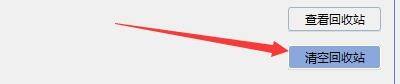
感谢观看,更多精彩教程请关注本站!
Windows优化大师删除时怎么自动检测文件被使用,以上就是本文为您收集整理的Windows优化大师删除时怎么自动检测文件被使用最新内容,希望能帮到您!更多相关内容欢迎关注。
